系统下载推荐
当前位置:主页 > 系统教程 > 大神详解win10系统打开ie10.0浏览器出现“自定义您的设置”页面

1、解决该问题的方法是使用组策略。组策略是微软给普通用户的个性化windows的通道;
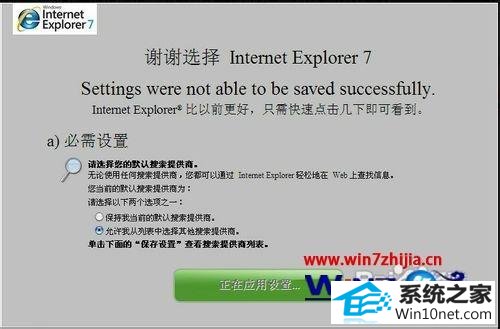
2、“开始”-“运行”-输入“gpedit.msc”-回车,这样就进入了组策略编辑窗口了;
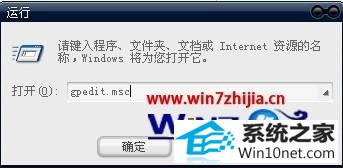
3、分别找到“用户配置”→“管理模板”→“windows components”→“internet explorer” ,在右边框中选中“阻止执行首次运行自定义设置”,双击,在新打开的窗口中选择“已启用”项,大功告成。
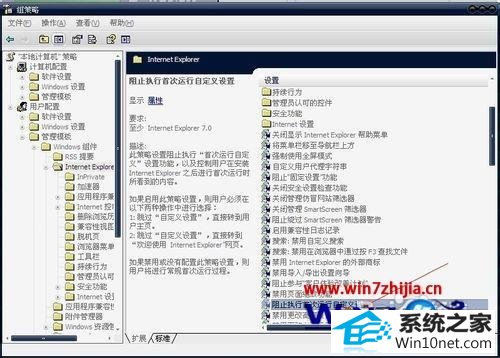
以上就是关于win10系统下打开ie7.0浏览器出现“自定义您的设置”页面如何解决的全部内容,如果你有遇到这样情况的话,不妨可以采取上面的方法步骤来解决吧。
系统下载推荐
系统教程推荐